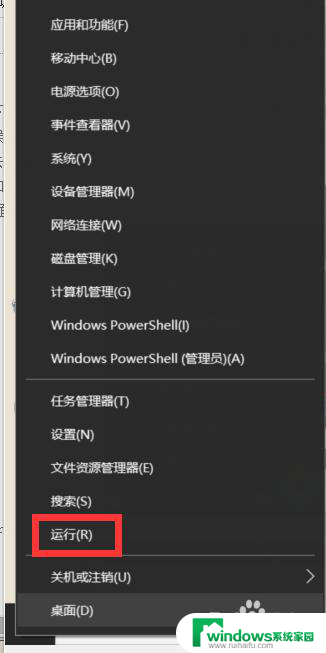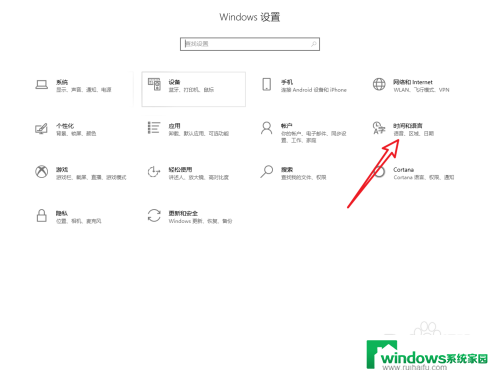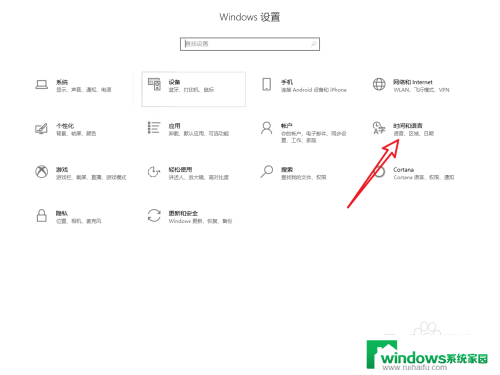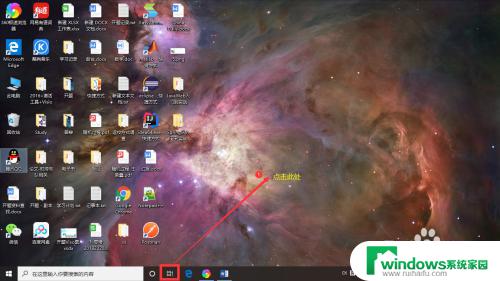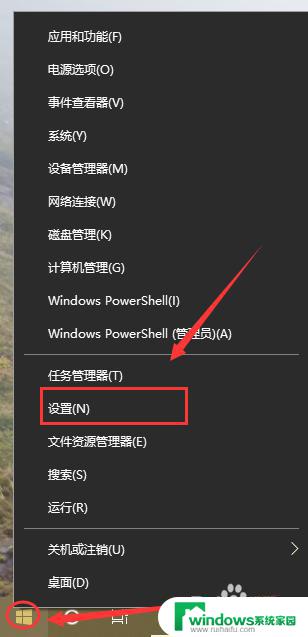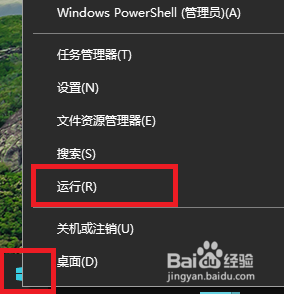键盘的切换键突然切换不了怎么办 Alt Tab键在win10系统下不能正常切换窗口如何解决
键盘的切换键突然切换不了怎么办,在使用电脑过程中,键盘的切换键是我们经常使用的功能之一,然而有时我们可能会遇到Alt+Tab键在win10系统下无法正常切换窗口的问题。这个问题可能会给我们的工作和生活带来困扰,因此我们需要寻找解决方法。下面将介绍一些解决Alt+Tab键无法正常切换窗口的方法,帮助大家解决这个问题,提高工作效率。
方法如下:
1.操作一:打开电脑,找到左下方的开始菜单,点击打开运行界面,操作如下。
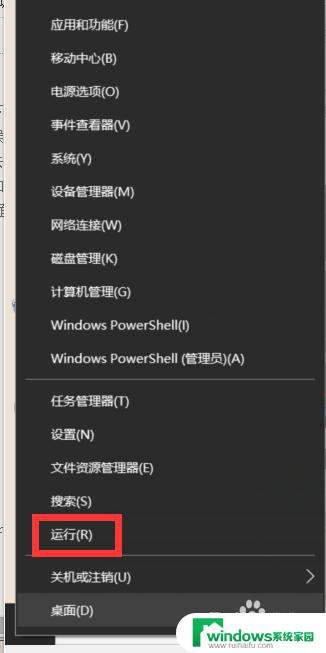
2.操作二:或者按下电脑上的win+R快捷键,打开运行。在运行界面中输入:regedit,然后点击确定,操作如下。
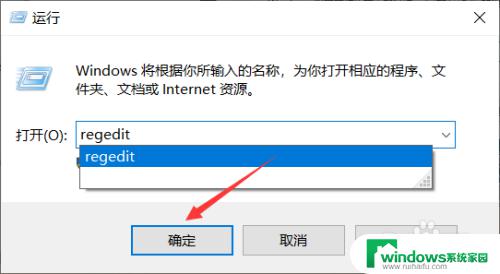
3.操作三:然后依次点击进入:HKEY_CURRENT_USER\SOFTWARE\Microsoft\Windows\CurrentVersion\Explorer,操作如下。
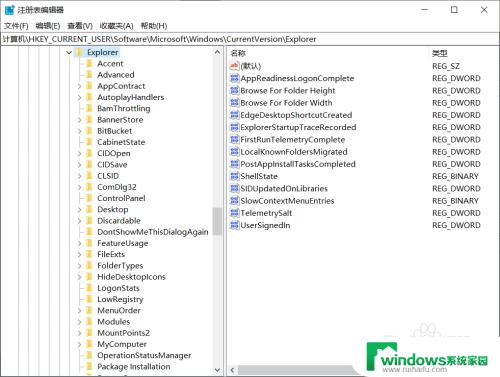
4.操作四:在右边找到【AltTabSettings】栏并双击此栏。操作如下
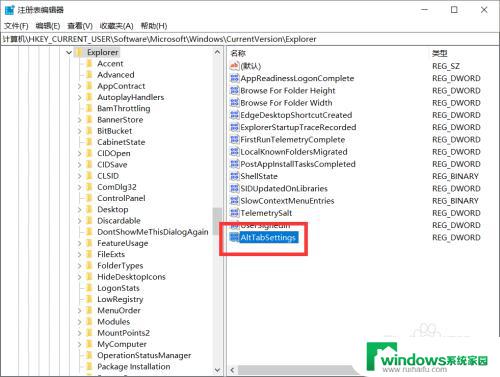
5.操作五:将数值数据设置为【00000001】后点击【确定】即完成操作。操作如下。
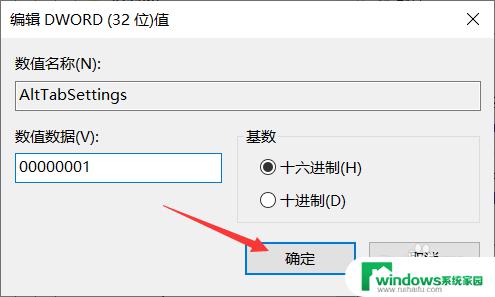
这就是处理键盘切换键无法使用的全部步骤,如果需要,用户可以根据这些步骤进行操作,希望这些步骤对大家有所帮助。